Listar campos e atributos de item de trabalho
Azure DevOps Services | Azure DevOps Server 2022 - Azure DevOps Server 2019
Os campos de item de trabalho são usados para controlar informações no Azure DevOps. Esses campos são definidos no nível da organização e são compartilhados em todos os projetos da organização. Para revisar os campos definidos para sua organização, você pode usar uma das duas ferramentas a seguir, disponíveis para modelos de processo XML herdados e hospedados:
Os campos de item de trabalho são usados para controlar informações no Azure DevOps. Esses campos são definidos no nível da coleção e compartilhados em todos os projetos dentro dessa coleção. Para rever os campos definidos para a sua coleção, utilize uma das seguintes ferramentas:
- > da Web Campos de processo: Disponível para o modelo de processo herdado.
- Explorador de Campo de Item de Trabalho: Disponível para modelos de processo XML herdados e locais.
Para obter uma descrição de cada campo definido com um processo do sistema, consulte Índice de campo de item de trabalho.
Pré-requisitos
| Categoria | Requerimentos |
|---|---|
| Permissões | Para exibir os campos definidos para uma organização ou coleção: Membro da Coleção de Projetos Usuários válidos grupo de aplicativos ou Exibir informações no nível da instância permissão definida como Permitir para a organização ou coleção. |
Listar ou rever campos
Para listar ou revisar campos, use uma das seguintes ferramentas com base em seu modelo de processo: XML herdado, hospedado ou XML local. Para obter um índice de campos definidos dentro dos processos padrão, consulte Índice de campo de item de trabalho.
| Ferramenta | Herança | XML hospedado | XML local |
|---|---|---|---|
| Portal da Web: Listar campos herdados e personalizados | ✔️ | ✔️1º | |
| Explorador de campos de item de trabalho | ✔️ | ✔️ | ✔️ |
| Ferramenta de linha de comando WITADMIN ListFields | ✔️ | ✔️ | ✔️ |
Nota
- Suporte apenas para processos padrão (Agile, CMMI, Scrum).
Tipos e nomes de dados de campo
Cada tipo de item de trabalho especifica os campos incluídos nos itens de trabalho desse tipo. Cada campo tem vários atributos, muitos dos quais são definidos pelo sistema e imutáveis.
Os campos são definidos pelos três atributos a seguir:
- Tipo de dados: indica o tipo de dados que podem ser inseridos no campo, como Booleano, Duplo, Inteiro, HTML ou String. Para obter descrições detalhadas de cada tipo de dados, consulte Campos de consulta, operadores e macros.
- Nome amigável: o nome amigável atribuído ao campo, usado ao selecionar um Campo em uma cláusula de consulta. Esse nome pode ser diferente do nome exibido no formulário de item de trabalho.
- Nome de referência: o identificador usado ao criar consultas WIQL, modelos de item de trabalho improvisados, executar comandos da API REST ou definir definições de tipo de item de trabalho XML. O nome de referência é permanente e não pode ser alterado uma vez definido.
Para obter uma descrição detalhada de cada atributo de campo e instruções sobre como listá-los, consulte Atributos de campo e Atributos de campo de lista mais adiante neste artigo. Para obter uma visão geral dos tipos de item de trabalho (WITs) e itens de trabalho, consulte Controlar o trabalho com histórias de usuários, problemas, bugs, recursos e épicos.
O que é um campo? Como são utilizados os nomes dos campos?
Cada tipo de item de trabalho inclui 31 campos do sistema e vários campos específicos do tipo. Os itens de trabalho são usados para planejar e acompanhar seu projeto.
Cada campo capta informações específicas sobre o trabalho a ser realizado. Os valores atribuídos a esses campos são armazenados no armazenamento de dados de controle de trabalho, permitindo que você crie consultas que determinam o status e as tendências.
Para obter descrições e o uso de cada campo definido para os principais processos do sistema — Agile, Basic, Scrum e CMMI — consulte o Índice de campo do item de trabalho.
Nomes de campo
Um nome de campo de item de trabalho identifica exclusivamente cada campo de item de trabalho. Certifique-se de que seus nomes de campo estejam de acordo com as seguintes diretrizes:
- Exclusividade: os nomes de campo devem ser exclusivos dentro da conta ou da coleção de projetos.
- Comprimento: Os nomes dos campos devem conter 128 caracteres Unicode ou menos.
- Espaçamento: os nomes de campo não podem ter espaços à esquerda ou à direita ou conter dois ou mais espaços consecutivos.
- Composição: Os nomes dos campos devem incluir pelo menos um caractere alfabético.
-
Caracteres proibidos: os nomes dos campos não podem incluir os seguintes caracteres:
.,;':~/*|?" &%$!+=()[]{}<>'.
Como os campos personalizados são definidos no nível da organização ou da coleção, não é possível adicionar um campo personalizado com o mesmo nome a vários processos.
Para obter mais informações, consulte Restrições e convenções de nomenclatura.
Sistema e campos predefinidos
Um nome de campo de item de trabalho identifica exclusivamente cada campo no Azure DevOps. Certifique-se de que seus nomes de campo estejam em conformidade com as seguintes diretrizes:
- Exclusividade: os nomes de campo devem ser exclusivos dentro de uma conta ou coleção de projetos.
- Comprimento: Os nomes dos campos devem ter 128 caracteres Unicode ou menos.
- Espaçamento: os nomes de campo não podem ter espaços à esquerda ou à direita ou conter vários espaços consecutivos.
- Composição: Os nomes dos campos devem incluir pelo menos um caractere alfabético.
-
Caracteres proibidos: os nomes dos campos não podem incluir os seguintes caracteres:
.,;':~/*|?" &%$!+=()[]{}<>'.
Como os campos personalizados são definidos no nível da organização ou da coleção, não é possível adicionar um campo personalizado com o mesmo nome a vários processos.
Para obter mais informações, consulte Restrições e convenções de nomenclatura.
Campos personalizados
Como os campos personalizados são definidos no nível da organização ou da coleção de projetos, não é possível adicionar um campo personalizado com o mesmo nome a vários processos.
Ao adicionar campos personalizados, observe os seguintes limites:
- Máximo de campos por tipo de item de trabalho (WIT): 64
- Máximo de campos por processo: 512
O tipo de dados de campo determina o tipo e o tamanho dos dados que podem ser armazenados no campo. Cada campo pode ter apenas um tipo definido dentro de uma coleção de projetos, incentivando o uso de campos comuns em diferentes projetos e tipos de itens de trabalho.
Quando você adiciona um campo personalizado a um processo herdado, o Azure DevOps atribui um nome de referência prefixado com Personalizado seguido pelo nome do campo sem espaços. Por exemplo, adicionar um campo chamado DevOps Triage resulta no nome de referência Custom.DevOpsTriage. Não são permitidos espaços em nomes de referência.
Para obter mais informações, consulte Restrições e convenções de nomenclatura.
Como posso determinar o tipo de dados do campo?
Quando sua coleção de projetos usa o modelo de processo de herança para personalizar o controle de trabalho, você pode exibir o tipo de dados de campos > Campos de processo.

Se sua coleção de projetos usa o modelo de processo XML local, você pode determinar o tipo de dados por meio do índice de campo Item de trabalho. Em alternativa, pode:
- Abra o Explorador de Campos de Item de Trabalho para rever os campos definidos e os respetivos atributos.
- Use o comando witadmin listfields para listar atributos de campo.
Para obter mais informações, consulte Explorador de campos de item de trabalho e Atributos de campo de lista mais adiante neste artigo.
Lista de campos de revisão
Para revisar a lista de campos definidos para uma organização ou coleção, execute as seguintes etapas:
Selecione o logotipo do
 Azure DevOps para abrir Projetos. Em seguida, escolha Configurações da organização.
Azure DevOps para abrir Projetos. Em seguida, escolha Configurações da organização.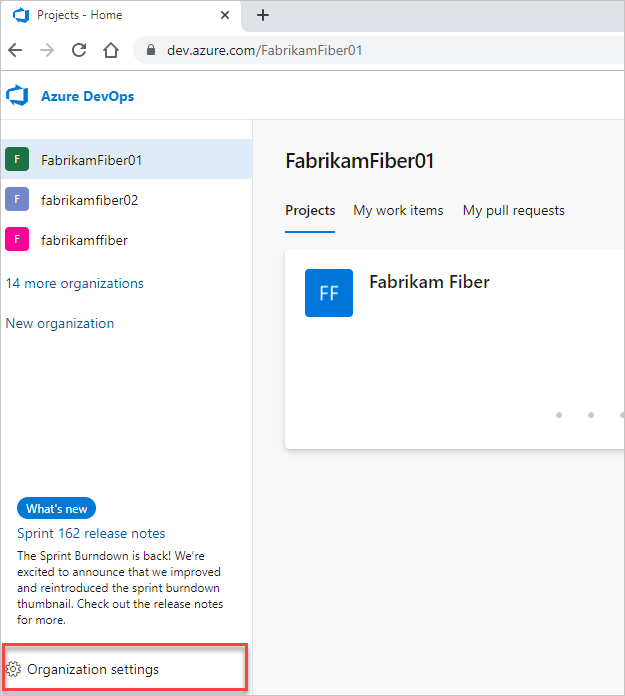
Selecione Processo.
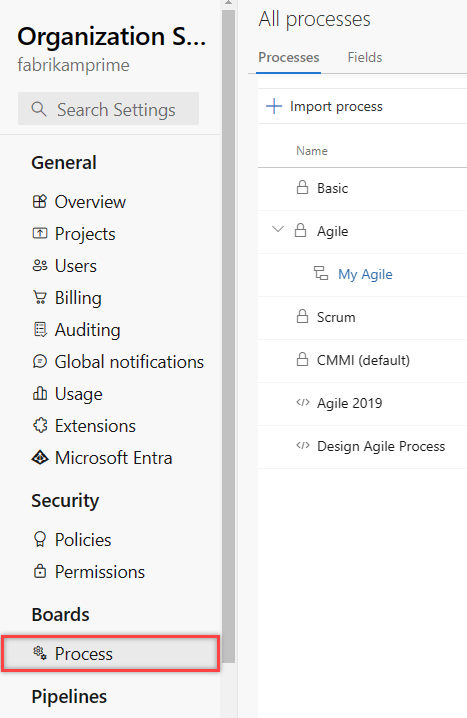
Selecione Campos.
Os campos listados correspondem a todos os campos definidos para a organização ou coleção, o que inclui todos os campos personalizados e os campos definidos para os processos do sistema.

Nota
Se você não vir Campos, sua coleção usará o processo XML local. A página Campos não é suportada para esse processo.
Para obter descrições, uso e nomes de referência de cada campo, consulte o índice do campo Item de trabalho. Além disso, você pode recuperar nomes de referência de campo usando o campo de tipos de item de trabalho - API REST de lista.
Explorador de Campo de Item de Trabalho
Você pode procurar as atribuições de atributos de campo usando a ferramenta Explorador de Campo de Item de Trabalho.

Para acessar o Explorador de Campo de Item de Trabalho, instale a Ferramenta Editor de Processos. Com base na sua versão instalada do Visual Studio, obtenha a ferramenta Editor de processos de uma das seguintes extensões.
- Visual Studio 2019 & 2022: A partir de agora, não há nenhuma extensão específica do Editor de Modelo de Processo disponível. Mas, você ainda pode personalizar modelos de processo usando outras ferramentas, como qualquer editor de texto ou editor XML. Você também pode usar o portal da Web do Azure DevOps para determinadas personalizações, especialmente para processos herdados.
- Visual Studio 2017: Editor de modelo de processo do TFS. Você também pode usar esta versão do Editor de processos para modificar os formulários de item de trabalho antigos. Não é possível usá-lo para editar formulários associados aos novos formulários da Web.
- Visual Studio 2015: Ferramentas Elétricas do TFS.
Atributos do campo
Há muitos atributos inalteráveis e ocultos para cada campo de item de trabalho. A tabela seguinte descreve cada atributo. Os atributos têm nomes diferentes, dependendo se você os recupera por meio da API Fields - Get REST ou os visualiza por meio da ferramenta Work Item Field Explorer (WIFE).
Os atributos atribuídos a um campo dependem da plataforma e da versão que você está usando. Por exemplo, alguns atributos não são suportados com o processo de herança. Para procurar o nome de referência de um campo, consulte o Índice do campo Item de trabalho.
Atributo
Tipo de atributo
Descrição
REST:
ESPOSA: AllowedValues
Coleção
Obtém a coleção de valores válidos para um campo que contém valores de lista de opções. Você pode alterar isso especificando uma lista de opções ou uma lista global (local).
Pode mudar?=Sim
REST: canSortBy
ESPOSA: CanSortBy
boolean
Indica se é possível classificar os resultados da consulta com esse campo.
Pode mudar?=Não
REST: descrição
ESPOSA: HelpText
string
Especifica uma descrição para o campo, que também define o texto de ajuda que aparece quando você passa o mouse sobre o campo dentro do formulário de item de trabalho.
Pode mudar?=Sim
REST:
ESPOSA: ID
Número inteiro
Especifica a ID interna do campo.
Pode mudar?=Não
REST:
ESPOSA: IsCloneable
boolean
Indica se o valor definido para o campo é copiado quando um usuário opta por copiar um item de trabalho. Por exemplo, os campos Título, Tags e Descrição são copiados, mas os campos ID e Histórico não são copiados.
Pode mudar?=Não
REST:
ESPOSA: IsComputed
boolean
Indica se o valor definido por este campo é calculado pelo sistema (True) ou não (False). Exemplos de campos computados são aqueles que são definidos pelo sistema, como o ID, Data revisada, Data alterada e Contagem de links externos.
Pode mudar?=Não
REST:
ESPOSA: IsCoreField
boolean
Indica se esse campo é especificado para todos os tipos de item de trabalho.
Pode mudar?=Não
REST:
ESPOSA: IsEditable
boolean
Indica se os usuários podem modificar esse campo (True) ou não (False). Exemplos de campos não editáveis são aqueles que são definidos pelo sistema, como os campos ID, Revisão, Criado por e Alterado por
Pode mudar?=Não
REST: isIdentity
ESPOSA: IsIdentity
boolean
Indica se este campo é um campo Identidade . Os campos de identidade são campos de cadeia de caracteres usados para armazenar identidades de usuário.
Pode mudar?=Não
REST:
ESPOSA: IsIndexed1
boolean
Indica se este campo está indexado para suportar a pesquisa.
Pode mudar?=Não
REST:
ESPOSA: IsLongText
boolean
Indica que o campo pode conter mais de 255 caracteres, como campos atribuídos a um tipo de dados de Texto sem formatação, HTML ou Histórico.
Pode mudar?=Não
REST: isPicklist2 ESPOSA:
Boolean
Indica se o campo está associado a uma lista de opções. O valor é definido como True quando um campo personalizado é definido para o Azure DevOps e o tipo Picklist (String) ou Picklist (Integer) é selecionado. O valor é definido como False para campos herdados que definem listas de opções.
Pode mudar?=Não
REST: isPicklistSugerido2 ESPOSA:
Boolean
Indica se o campo permite que os usuários insiram seus próprios valores para uma lista de opções. O valor é definido como True quando um campo personalizado é definido para o tipo Azure DevOps, Picklist (String) ou Picklist (Integer) e a caixa de seleção Permitir que os usuários definam seus próprios valores está marcada.
Pode mudar?=Sim
REST: isQueryable
ESPOSA: IsQueryable
boolean
Indica se o campo aparece dentro do conjunto de campos que você pode adicionar para filtrar uma consulta de item de trabalho (True) ou não (False). A maioria dos campos pode ser consultada.
Pode mudar?=Não
REST:
ESPOSA: IsReportable 3
boolean
Indica se o atributo relatável está definido ou definido como algo diferente de Nenhum. Esse atributo pode ser alterado para ambientes locais.
Pode mudar?=Sim
REST:
ESPOSA: IsUsedInGlobalWorkflow
boolean
Indica se o campo está definido dentro de um fluxo de trabalho global.
Pode mudar?=Não
REST:
ESPOSA: IsUserNameField
boolean
Indica se o campo é usado para exibir um campo Identidade.
Pode mudar?=Não
REST: nome
ESPOSA: Nome
string
Nome amigável atribuído ao campo. O nome amigável não pode ser alterado para o Azure DevOps, mas pode ser alterado para local usando o comando witadmin changefield .
Pode alterar?=Apenas no local
REST: picklistId
ESPOSA: HelpText
GUID
Se o campo for uma lista de opções, o identificador da lista de opções associada, caso contrário, nulo. Um valor GUID exclusivo é atribuído quando um campo personalizado é definido para o Azure DevOps e o tipo Picklist (String) ou Picklist (Integer) é selecionado.
Pode mudar?=Não
REST:
ESPOSA: Valores Proibidos
Coleção
Obtém a coleção de valores proibidos para um campo que especifica esses valores. Você só pode definir valores proibidos para implantações locais.
Pode alterar?=Apenas no local
REST: somente leitura
ESPOSA:
Boolean
Indica se o campo está definido como somente leitura. Para os Serviços de DevOps do Azure, apenas os campos personalizados podem ser alterados para serem somente leitura. Os campos do sistema não podem ser modificados.
Pode mudar?=Sim
REST: nome_referência
ESPOSA: ReferenceName
string
Especifica o nome de referência de um campo.
Pode mudar?=Não
REST:
ESPOSA: ReportingAttributes3
Especifica Detalhe, Dimensão ou Medida, dependendo se e como você deseja que o campo seja incluído nos relatórios. Os dados de campos que têm um valor diferente de Nenhum para este atributo são exportados para o data warehouse e podem ser incluídos em relatórios SQL.
Pode alterar?=Apenas no local
REST:
ESPOSA: ReportingName3
string
Especifica o rótulo de um campo quando os dados aparecem em relatórios SQL. Se você não especificar um valor, o nome amigável do campo será usado.
Pode alterar?=Apenas no local
REST:
ESPOSA: ReportingReferenceName3
string
Especifica um nome de referência diferente para um campo que é usado quando os dados são exportados para o data warehouse relacional. Se você não especificar um valor, o nome de referência dos campos será usado.
Pode alterar?=Apenas no local
REST: supportedOperations
ESPOSA:
conjunto
O conjunto de operadores de consulta que são válidos para uso ao fazer referência a este campo. Para obter uma referência rápida das operações suportadas com base no tipo de dados, consulte Referência rápida de consulta, Operadores e macros suportadas para cada tipo de dados.
Pode mudar?=Não
REST:
ESPOSA: SupportsTextQuery
boolean
Indica se o campo suporta consultas de texto, como Contém palavras, Não contém palavras.
Pode mudar?=Não
REST:
ESPOSA: SystemType
string
Especifica o tipo de dados do campo, fazendo referência ao nome do sistema, como System.DateTime ou System.String.
Pode mudar?=Não
REST: tipo
ESPOSA: FieldType
string
Especifica o tipo de dados do campo, como Boolean, DateTime, Integer, String e assim por diante. Para obter uma lista completa e descrições, consulte Campos de consulta, operadores e macros.
Pode mudar?=Não
REST: utilização
ESPOSA: Uso
string
Especifica se o campo se destina a ser usado com objetos de item de trabalho (WorkItem) ou link de item de trabalho (WorkItemLink). O uso para a maioria dos campos é WorkItem. Para obter uma lista completa de valores de uso, consulte Obter campos, FieldUsage.
Pode mudar?=Não
Nota
- Para implantações locais, você pode habilitar a indexação de um campo para melhorar os tempos de resposta da consulta ao filtrar no campo. Para obter mais informações, consulte Campos indexados mais adiante neste artigo.
- Os atributos isPicklist e isPicklistSuggested são atribuídos apenas a campos personalizados definidos para um processo herdado. O modelo de processo herdado tem suporte para o Azure DevOps Server 2019 e versões posteriores. Para obter mais informações, consulte Modelo de processo herdado.
- Todos os atributos de relatório são válidos apenas para implantações locais cujos projetos foram configurados para dar suporte aos Relatórios do SQL Server e ao SQL Server Analysis Services.
Atributos relatáveis
Todos os atributos de relatório são válidos apenas para implantações locais em que os projetos são configurados para dar suporte aos Relatórios do SQL Server e ao SQL Server Analysis Services. Para obter mais informações, consulte Adicionar relatórios a um projeto.
Para obter descrições de cada atributo relatável, consulte Adicionar ou modificar campos de item de trabalho para dar suporte a relatórios.
Para ver uma lista de campos com atributos relatáveis definidos por padrão, consulte Referência de campos reportáveis.
Campos indexados
Use o comando witadmin indexfield para habilitar ou desabilitar a indexação de um campo de item de trabalho. Habilitar a indexação de um campo pode melhorar o desempenho das consultas que especificam esse campo. Por padrão, os seguintes campos são indexados:
- Atribuído A
- Data de criação
- Alterado Por
- Estado
- Razão
- ID da área
- ID da iteração
- Tipo de Item de Trabalho
Se você adicionar um campo personalizado usado com freqüência em suas consultas de item de trabalho, considere habilitar a indexação para esse campo. Para obter mais informações, consulte Gerenciar campos de item de trabalho (witadmin).
Listar atributos de campo
Você pode listar os atributos atribuídos a um campo usando a API Fields - Get REST. Substitua OrganizationName pelo nome real da organização.
https://dev.azure.com/OrganizationName/_apis/wit/fields/FieldReferenceName
Por exemplo, para listar os atributos para o caminho de iteração, use o nome System.IterationPath de referência para a fabrikam organização:
https://dev.azure.com/fabrikam/_apis/wit/fields/System.IterationPath
**Returned data:**
> [!div class="tabbedCodeSnippets"]
> ```JSON
> {
> "name": "Iteration Path",
> "referenceName": "System.IterationPath",
> "description": "The iteration within which this bug will be fixed",
> "type": "treePath",
> "usage": "workItem",
> "readOnly": false,
> "canSortBy": true,
> "isQueryable": true,
> "supportedOperations": [
> {
> "referenceName": "SupportedOperations.Under",
> "name": "Under"
> },
> {
> "referenceName": "SupportedOperations.NotUnder",
> "name": "Not Under"
> },
> {
> "referenceName": "SupportedOperations.Equals",
> "name": "="
> },
> {
> "referenceName": "SupportedOperations.NotEquals",
> "name": "<>"
> },
> {
> "referenceName": "SupportedOperations.In",
> "name": "In"
> },
> {
> "name": "Not In"
> }
> ],
> "isIdentity": false,
> "isPicklist": false,
> "isPicklistSuggested": false,
> "url": "https://dev.azure.com/mseng/_apis/wit/fields/System.IterationPath"
> }
> ```
Você pode listar os atributos atribuídos a um campo usando a API Fields - Get REST. Insira o nome da sua organização para OrganizationName. Para começar a usar o REST, consulte Referência da API REST dos Serviços de DevOps do Azure
https://{ServerName:Port}/tfs/{Collection}/_apis/wit/fields/FieldReferenceName?api-version={version}
Por exemplo, aqui listamos os atributos para o caminho de iteração, especificando o nome de referência, System.IterationPath, para o servidor fabrikam.
https://fabrikam:8080/tfs/DefaultCollection/_apis/wit/fields/System.IterationPath?api-version=4.1
Dados devolvidos:
{
"name": "Iteration Path",
"referenceName": "System.IterationPath",
"description": "The iteration within which this bug will be fixed",
"type": "treePath",
"usage": "workItem",
"readOnly": false,
"canSortBy": true,
"isQueryable": true,
"supportedOperations": [
{
"referenceName": "SupportedOperations.Under",
"name": "Under"
},
{
"referenceName": "SupportedOperations.NotUnder",
"name": "Not Under"
},
{
"referenceName": "SupportedOperations.Equals",
"name": "="
},
{
"referenceName": "SupportedOperations.NotEquals",
"name": "<>"
},
{
"referenceName": "SupportedOperations.In",
"name": "In"
},
{
"name": "Not In"
}
],
"isIdentity": false,
"isPicklist": false,
"isPicklistSuggested": false,
"url": "https://fabrikam:8080/tfs/DefaultCollection/_apis/wit/fields/System.IterationPath?api-version=4.1"
}
Listar atributos usando witadmin a ferramenta de linha de comando
Você pode listar atributos de campo selecionados, como o tipo de dados, atributos relatáveis e indexação, usando o comando witadmin listfields.
Por exemplo, você pode inserir o seguinte comando para listar os atributos definidos para um campo especificado, como Microsoft.VSTS.Common.Issue.
witadmin listfields /collection:http://fabrikam:8080/tfs/DefaultCollection /n:Microsoft.VSTS.Common.Issue
As informações de campo e atributo aparecem para o campo nomeado, conforme mostrado neste exemplo.
Field: Microsoft.VSTS.Common.Issue
Name: Issue
Type: String
Reportable As: dimension
Use: Adventure Works (Shared Steps), AW Future (Shared Steps), AW Current (Shared Steps)
Indexed: False
O parâmetro Use indica o nome de cada projeto e o tipo de item de trabalho onde o campo é usado.
Adicionar e modificar campos
Para adicionar campos a um processo, adicione-os a um ou mais tipos de item de trabalho. Para obter mais informações, consulte Personalizar um processo de herança.
Você pode adicionar ou modificar os campos contidos em um WIT ou adicionar um WIT personalizado. Para obter mais informações, consulte:
- Para coleções de projetos que usam o modelo de processo de herança: personalizar um processo de herança.
- Para coleções de projetos que usam o modelo de processo XML local: Personalize o modelo de processo XML local.
Você pode alterar o nome do campo, o índice e os atributos de relatório para qualquer campo, exceto campos do sistema, usando a ferramenta de linha de comando witadmin . Para obter mais informações, consulte Gerenciar campos de item de trabalho-witadmin.
Artigos relacionados
- Consulte a referência rápida Consulta para entender rapidamente a sintaxe e o uso da consulta.
- Explore o índice de campo Item de trabalho para exibir todos os campos de item de trabalho disponíveis.
- Adicione e gerencie campos para um processo herdado para personalizar campos de acordo com seus requisitos de processo herdados.
- Aceda à referência de metadados para o Azure Boards Analytics para compreender os metadados de análise e as capacidades de relatórios.
- Consulte a referência rápida Consulta para entender rapidamente a sintaxe e o uso da consulta.
- Explore o índice de campo Item de trabalho para exibir todos os campos de item de trabalho disponíveis.
- Escolha o modelo de processo para sua coleção de projetos para selecionar o modelo de processo apropriado para suas necessidades.
- Modifique um campo de item de trabalho de acordo com os requisitos do seu projeto.
- Gerencie campos de item de trabalho usando witadmin para executar tarefas avançadas de gerenciamento de campo.
- Aceda à referência de metadados para o Azure Boards Analytics para compreender os metadados de análise e as capacidades de relatórios.